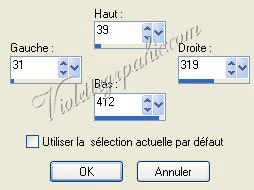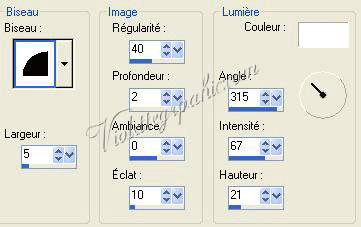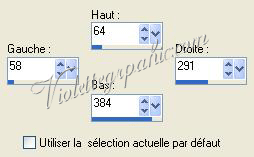|
PaintShopPro
Athina
Ce tutoriel est de ma création *** Ce tutoriel a été réalisé avec PSP XI mais peut être fait avec d'autres versions PSP Pour ce tutoriel vous aurez besoin d’une image femme Des masques suivants: ICI
*** 1 - Ouvrir votre image et vos masques, les dupliquer et fermer les originaux Choisir deux couleurs de même ton de votre image, foncée en avant-plan et clair en arrière-plan 2 - Installer en arrière-plan un dégradé linéaire: angle 45 - répétition 1
3 - Créer un nouveau document de 640 x 450, calque transparent/ Remplir avec le dégradé
4 – Sur l’image femme/Calque/Calque de masque/à partir d’une image choisir le masque 20/20 ouvert Calques/supprimer/Calques/fusionner le groupe
Edition/Copier/Edition/Coller cette image sur le cadre et la déplacer à droite Baisser l’opacité à 50%
5 – Calques/Nouveau/Remplir de dégradé angle 90° répétition : 0 case inverser cochée
6 - Calque/Calque de masque/à partir d’une image/choisir le masque 06vypmasque005.jpg ouvert Calques/Supprimer/Calques/Fusionner le groupe 7 -Effets/Effets 3D/Ombre portée : 1/1/50/1/couleur foncée Refaire avec –1
8 – Activer l’outil sélection standart (d)/cliquer sur l’icône sélection personnalisée
inscrire les chiffres suivants :
9 –Remplir avec le dégradé, angle: 45°, répétition : 1 décocher inverser 10 -Sélection/Modifier/Contracter de 28 Appuyer sur la touche Supprim. Sélection/ Inverser
11 - Réglages/Ajouter du bruit/gaussien/monochrome/ 20 12 -Effets/Effets 3 D/ Biseautage Intérieur :
Désélectionner
13 - Effets/Effets 3D/Ombre portée : 0/0/100/5/couleur foncée
14 – Calque/Nouveau/Refaire le n° 7 avec ces chiffres :
15 - Reprendre l’image femme passée au 20/20 Retourner votre image en faisant image/miroir/Edition Copier/Edition/coller dans la sélection Désélectionner
16 – Sur la barre horizontale la plus large tracer une sélection rectangulaire Calque/Nouveau/Remplir de dégradé angle : 45°/ répétition :1 Désélectionner
17 – Effets/Effets de texture/Mosaïque de verre :
18 - Effets/Effets de bords/Accentuer Descendre en bas du tableau 19 - Avec l’aide de l’outil gomme effacer les petits points sur le tableau de gauche 20 - Effets/Effets 3D/Ombre portée: 1/1/100/1/couleur foncée 21 – Calques/Fusionner tous (aplatir)
22 – Image/Ajouter des bordures: 2 pixels couleur foncée 23 - Image/Ajouter des bordures : 20 pixels autre couleur, sélectionner avec la baguette magique remplir avec le dégradé, angle : 45°/ répétitions : 6
24 – répéter n°11 25 - Effets/Effets 3D/Biseautage Intérieur identique au n°12
26 – Répéter n° 22 27 – Signer/Exporter JPEG Optimisé*** J'espère que vous avez aimé ce tutoriel Merci de votre visite ***
Revu le 6 Avril 2007 *** 1 Janvier 2008 ***
|